概要
AWSのEC2にwordpressをインストールしてブラウザに表示するまでの構築、実行手順をまとめました。
手順は下記の通りです。
- AWSのEC2にwordpressを構築する (1/3) – EC2インスタンス起動
- AWSのEC2にwordpressを構築する (2/3) – Linuxにwordpress環境構築
- AWSのEC2にwordpressを構築する (3/3) – WordPress実行
EC2のインスタンス作成
インスタンスにLinuxの環境構築
インスタンスのLinuxに接続
- AWSにログインします。
- 検索に『EC2』を入力してEC2を選択します。
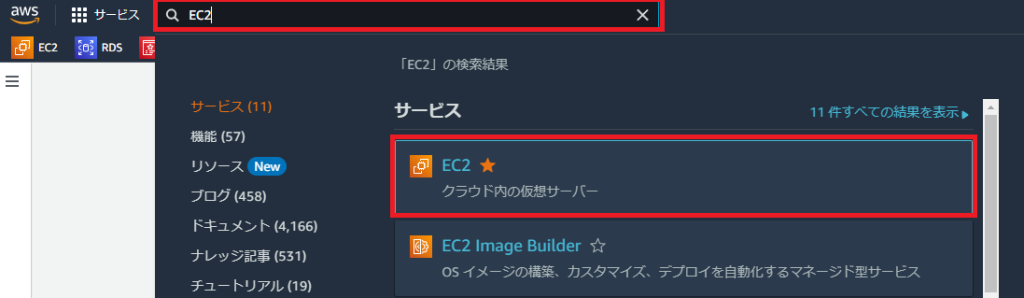
- EC2ダッシュボードが表示されたらリソース > インスタンス(実行中)を選択します。
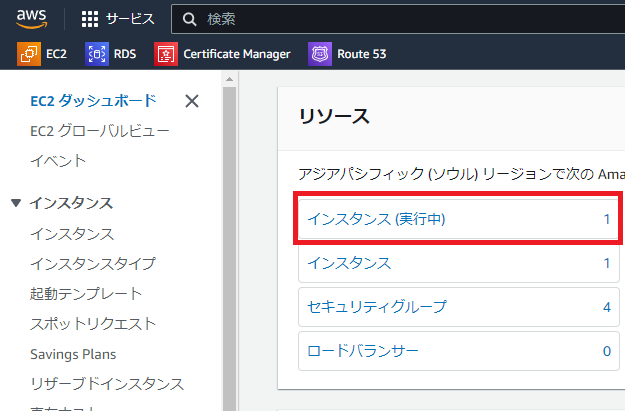
- インスタンスリストから環境構築を行うインスタンスIDをクリックします。
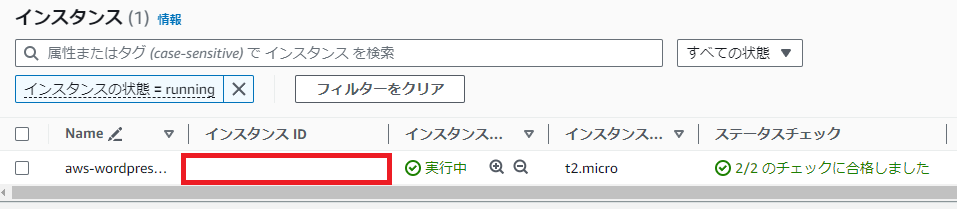
- インスタンス詳細画面から右上の接続ボタンをクリックします。

- インスタンスに接続画面が表示されたら右下の『接続』ボタンをクリックするとインスタンスのLinuxに接続できます。

Linux初期設定開始
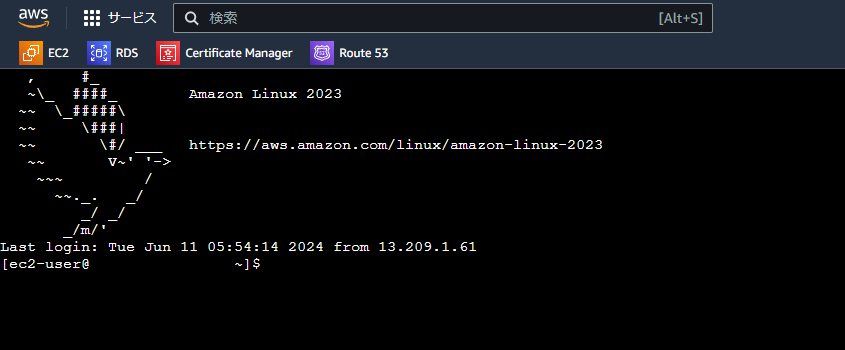
- sudoコマンドを実行して管理者権限に設定します。
ユーザーがec2-userからrootに変更されたら成功です。
sudo su -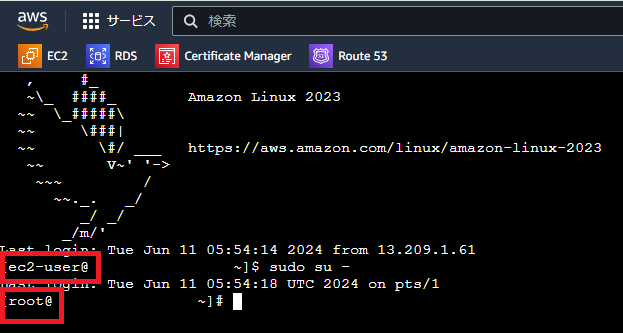
※ Linux画面ではコピペができないので『マウス右クリック > コピペ 』でコピペします。
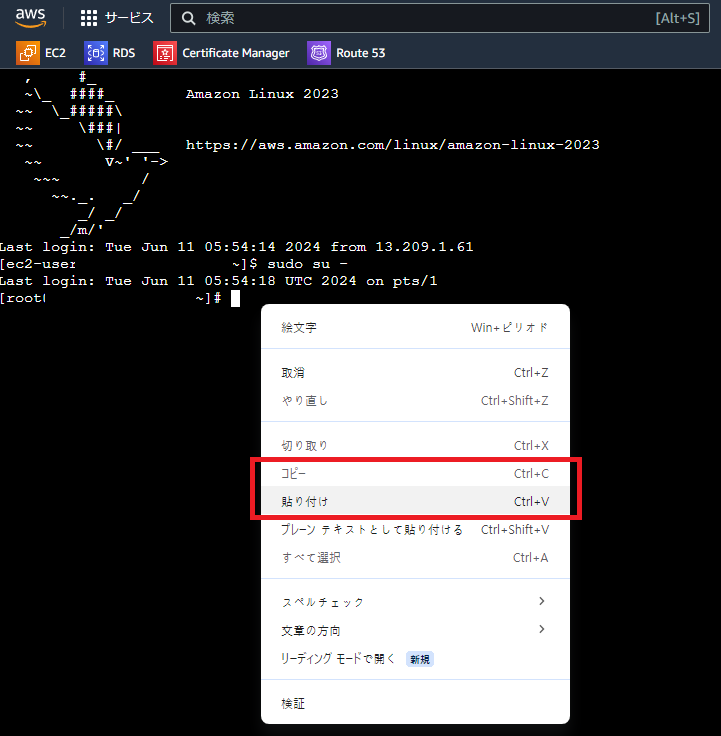
PHPインストール
- 次のコマンドを実行してPHPのインストールを行います。
Complete!が表示されたら成功です。
sudo dnf install -y httpd wget php-fpm php-mysqli php-json php php-devel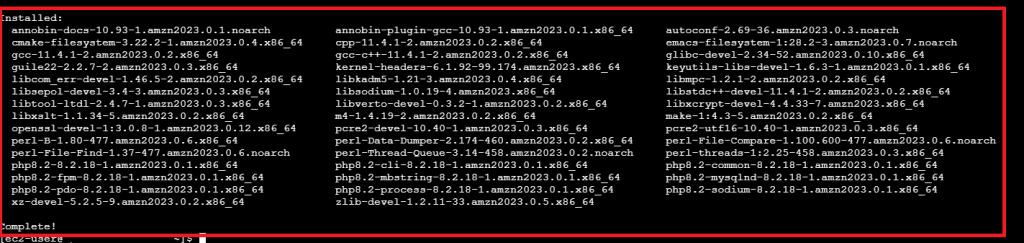
MySQLインストール
- 次のコマンドを実行してMySQLのインストールを行います。
途中に Y/N 選択が表示されたら yを入力してEnterします。
Complete!が表示されたら成功です。
sudo dnf -y localinstall https://dev.mysql.com/get/mysql80-community-release-el9-1.noarch.rpm
sudo dnf -y install mysql mysql-community-client
sudo yum install mysql mysql-devel
sudo yum install mysql mysql-server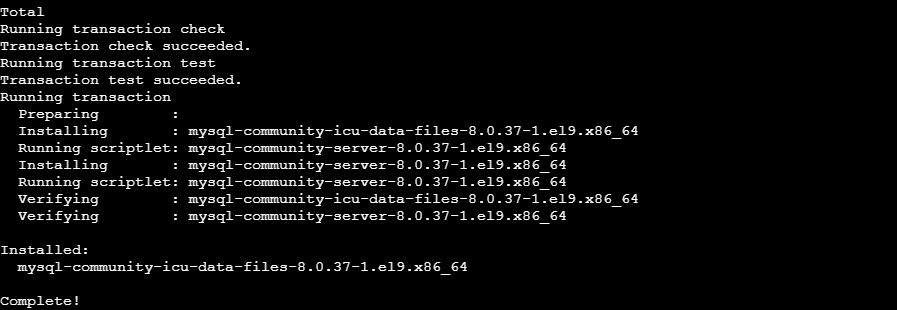
- 次のコマンドを実行してMySQLを開始します。
sudo systemctl start mysqldError : GPG check FAILED
※ 下記のように『Error : GPG check FAILED』が表示されて失敗した場合は
RGM-GPG-KEYを更新する必要があります。下記のコマンドを実行して、
MySQLのインストールをもう一度やり直してください。
sudo rpm --import https://repo.mysql.com/RPM-GPG-KEY-mysql-2023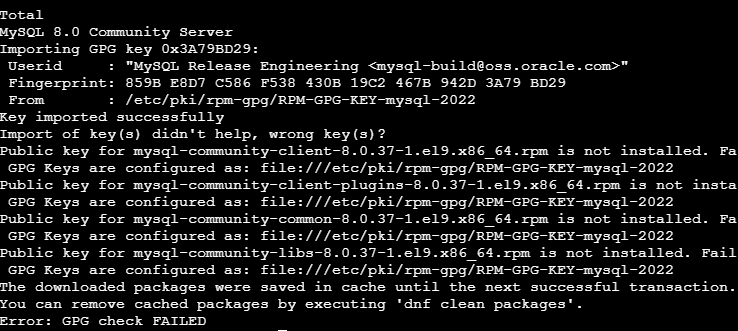
Apacheのインストール
- 次のコマンドを実行してApacheのインストールを行います。
Complete!が表示されたら成功です。
sudo yum install httpd -y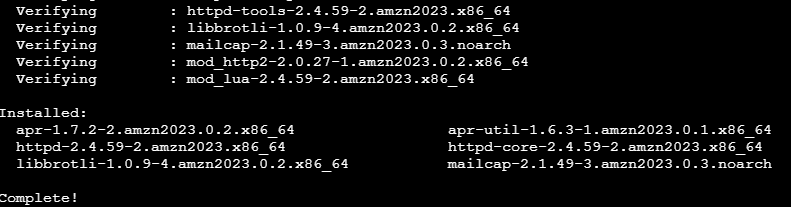
- 次のコマンドを実行してApacheを開始します。
sudo systemctl start httpdWordPressのインストール
- 次のコマンドを続けて実行してwordpressのダウンロード、インストールを行います。
wordpressのダウンロード、インストールを行うので実行には時間がかかります。
sudo wget http://ja.wordpress.org/latest-ja.tar.gz ~/
sudo tar zxvf latest-ja.tar.gz
sudo rm latest-ja.tar.gz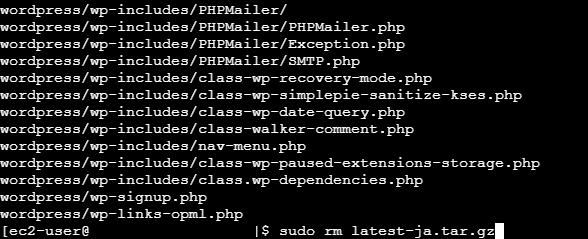
- 次のコマンドを続けて実行してダウンロードしたwordpressを公開ディレクトリに移動、権限付与でApacheから接続可能にします。
cp -r ~/wordpress/* /var/www/html/
chown apache:apache -R /var/www/html/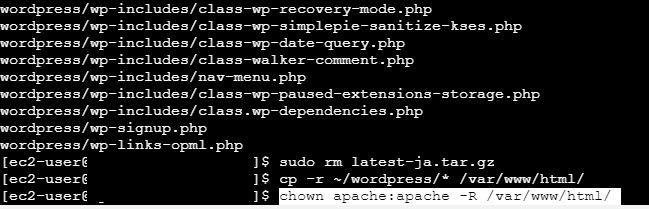

![[WordPress] AWSのEC2にwordpressを構築する (2/3) – Linuxにwordpress環境構築](https://www.crob-diary.net/wp-content/uploads/2024/07/image_main.jpg)
![[WordPress] AWSのEC2にwordpressを構築する (1/3) – EC2インスタンス起動](https://www.crob-diary.net/wp-content/uploads/2024/07/image_main-150x150.jpg)